Fjern StartPageing123 virus (Nem Fjernelsesguide)
StartPageing123 virus fjernelsesguide
Hvad er StartPageing123 virus?
Den vigtigste information om StartPageing123 virus
Startpageing123 virus (også kendt som StartPageing123.com virus) tilhører en stor gruppe af potentielt uønskede programmer (PUP) . På grund af dens egenskaber klassificeres den som en browser hijacker. Denne cyberparasit breder sig i bundter med software og foregiver at være en legitim søgemaskine, der giver den “ultimative online søgeoplevelse.” Ifølge udviklerne hjælper den med at finde de bedste søgeresultater på nettet. Faktisk leverer programmet resultater fra Google web-, billed-, video- og nyhedskategorierne. Ikke desto mindre ligner den en almindelig søgemaskine; cybersikkerhedspecialister foreslår at man holder sig væk fra den. StartPageing123 browser hijacker kan overtage de målrettede webbrowsere og ændre deres indstillinger . Efter et hijack kan folk se, at deres startside, standard-søgemaskine, og nye faner URL-adresse er blevet erstattet med denne side. At erstatte den med forskellige andre kan også være umuligt, fordi hijackere ofte modificerer registreringsdatabasen eller genvejene, og forhindre dig i at foretage tilpasninger. Browser hijackere anvendes normalt som marketingsværktøjer; således, at de har fuld kontrol over webbrowserne, så de bidrager til at fremme forskellige produkter eller tjenesteydelser. Kun StartPageing123 fjernelsen tillader at flygte fra uønskede omdirigeringer, aggressive annoncer og tvivlsomme links. Derfor, efter at have bemærket denne hjemmeside som standard startside, anbefales det at scanne computeren med FortectIntego eller anden velrenommeret anti-malware program og slippe af med denne cyber-infektion.
StartPageing123 virus er tæt forbundet med andre mistænkelige søgetjenester som Mylucky123.com eller LuckySearch123.com. Et af de største problemer med tvivlsomme søgemaskiner er, at de kan være i stand til at modificere søgeresultater. Ikke desto mindre giver denne søgemaskine resultater fra Google i øjeblikket; denne situation kan hurtigt ændre sig. Hvad mere er, så kan browser hijackere levere en stor mængde af online annoncer, bannere, pop-ups, in-text mv. Online annoncer er irriterende; dog er tildækket indhold og en frossen browser intet sammenlignet med StartPageing123 omdirigeringsproblemet. Nogle af disse links eller annoncer kan føre dig til farlige websteder, hvor du kan støde på malware eller blive lokket til at installere falske software. Disse annoncer kan være iøjnefaldende og interessante, fordi hijackere indsamler oplysninger om brugerne. Aggregeret information bruges til at levere interessebaserede annoncer; dog er det nemt at blive lokket til at klikke på en malware-ladet annonce . Hvad mere er, så vil oplysninger om dig måske blive delt eller solgt til tredjeparter. Derfor anbefaler vi ikke at beholde dette program på computeren. Det er bedre at fjerne StartPageing123, så snart den vises på browseren.
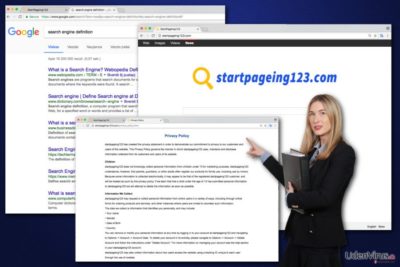
Hvordan kan virussen inficere computeren?
Browser hijackere er ikke rigtige virusser ; derfor kan de ikke rejse rundt og selv infiltrere computere. De spredes som valgfrie komponenter i bundter med software. Af denne grund er det vigtigt at installere gratis programmer, der er hentet fra internettet omhyggeligt og opmærksomt. StartPageing123 hijack kan opstå, når du installerer freeware eller shareware med Hurtig, Basis eller Anbefalede indstillinger. Disse indstillinger afslører ikke yderligere applikationer og installerer dem bare som standard. Således kommer modifikationer på browseren ofte som en overraskelse for mange computerbrugere. For at undgå browser hijackere og andre PUPs, er det vigtigt at stole på Avancerede eller Brugerdefinerede installationsopsætninger. Men at vælge disse indstillinger er ikke nok. Brugere er nødt til at overvåge hvert installationstrin, fordi et af dem kan omfatte en liste over yderligere downloads. Normalt er disse poster valgt på forhånd; dermed kan det at skynde sig og klikke på knappen “Næste” lade dem snige sig ind. Det er vigtigt at fravælge alle supplerende applikationer eller erklæringer, der accepterer at gøre StartPageing123.com eller en anden lyssky hjemmeside til din startside.
StartPageing123 fjernelsesmuligheder
Ændrede browserindstillinger er det vigtigste tegn på, at en browser hijacker har sat sig på systemet. Det anbefales at udføre StartPageing123 fjernelsen straks, fordi hijackere kunne være i stand til at installere tredjepartsprogrammer, udvidelser eller plugins, spore oplysninger om brugerne og dele dem med partnere, og forårsage andre problemer. Den nemmeste og hurtigste måde at finde og fjerne browser hijackere er at køre en fuld systemscanning med et anti-malware/anti-spyware program. Derudover kan du udføre denne procedure manuelt. Vores forberedte instruktioner nedenfor vil hjælpe med at finde og fjerne StartPageing123 fra computeren og web-browsere, sammen med alle dens komponenter.
Du kan fjerne virus skade med hjælp af FortectIntego. SpyHunter 5Combo Cleaner og Malwarebytes er anbefalede til at finde potentielt uønskede programmer, og viruser med alle deres filer og registrer oplysninger, der er relaterede til dem.
Manuel StartPageing123 virus fjernelsesguide
Fjern StartPageing123 fra Windows systemer
Følg anvisningerne nøje for at fjerne StartPageing123 virus fra systemet manuelt. Glem heller ikke at tjekke alle webbrowserne, der er installeret på enheden. Browser hijakceren er kompatibel med Google Chrome og Mozilla Firefox; dog kan den også have installeret mistænkelige udvidelser eller plugins til andre web-browsere.
-
Klik på Start → Control Panel → Programs and Features (hvis du er Windows XP bruger, klik på Add/Remove Programs).

-
Hvis du er Windows 10 / Windows 8 bruger, så højreklik i det nederste venstre hjørne af skærmen. Når Quick Access Menu kommer frem, vælg Control Panel og Uninstall a Program.

-
Afinstallér StartPageing123 og relaterede programmer
Se her efter StartPageing123 eller ethvert andet nyligt installeret mistænkeligt program -
Afinstallér dem og klik på OK for at gemme disse ændringer

Fjern StartPageing123 fra Mac OS X systemet
Følg venligst vores forberedte instruktioner og fjern StartPageing123 virus fra Mac.
-
Hvis du bruger OS X, klik på Go knappen i øverste venstre hjørne af skærmen, og vælg Applications.

-
Vent indtil du ser Applications mappen og se efter StartPageing123 eller et andet mistænkeligt program på den. Højreklik nu på hver af disse poster, og vælg Move to Trash.

Fjern StartPageing123 virus fra Microsoft Edge
Efter StartPageing123 hijack skal du følge disse trin, for at ordne Microsoft Edge.
Nulstil Microsoft Edge indstillinger (Metode 1):
- Start Microsoft Edge app'en og klik på More (tre prikker i øverste højre hjørne af skærmen).
- Klik på Settings for at åbne flere muligheder.
-
Når Settings vinduet dukker op, skal du klikke på Choose what to clear knappen under Clear browsing data muligheden.

-
Her skal du vælge alt du vil fjerne, og klikke på Clear.

-
Nu skal du højreklikke på Start knappen (Windows-logoet). Her skal du vælge Task Manager.

- Når du er i Processes fanen, så søg efter Microsoft Edge.
-
Højreklik på den og vælg Go to details muligheden. Hvis du ikke kan se Go to details, skal du klikke på More details og gentag forrige trin.


-
Når Details fanen kommer op, skal du finde alle poster med Microsoft Edge navnet i dem. Højreklik på hver af dem, og vælg End Task for at afslutte disse poster.

Nulstilling af Microsoft Edge browser (Metode 2):
Hvis metode 1 ikke har hjulpet dig, skal du bruge den avancerede Edge reset metode.
- Bemærk: du har brug for at sikkerhedskopiere dine data, før du benytter denne metode.
- Find denne mappe på din computer:
C:\Users\%username%\AppData\Local\Packages\Microsoft.MicrosoftEdge_8wekyb3d8bbwe. -
Vælg hver post, der er gemt i den, og højreklik med musen. Derefter Delete muligheden.

- Klik på Start knappen (Windows-logoet) og skriv window power i Search my stuff linjen.
-
Højreklik på Windows PowerShell posten og vælg Run as administrator.

- Når Administrator: Windows PowerShell vinduet dukker op, skal du indsætte denne kommandolinje efter PS C:\WINDOWS\system32> og trykke på Enter:
Get-AppXPackage -AllUsers -Name Microsoft.MicrosoftEdge | Foreach {Add-AppxPackage -DisableDevelopmentMode -Register $($_.InstallLocation)\AppXManifest.xml -Verbose}
Når disse trin er færdige, skal StartPageing123 fjernes fra din Microsoft Edge browser.
Fjern StartPageing123 fra Mozilla Firefox (FF)
Mozilla Firefox er en af de mest ramte browsere. Derfor er du nødt til at fjerne StartPageing123 fra den og andre mistænkelige poster. Derefter skal du nulstille browserens indstillinger.
-
Fjern farlige udvidelser
Åbn Mozilla Firefox, klik på menu ikonet (øverste højre hjørne) og vælg Add-ons → Extensions.
-
Vælg her StartPageing123 og andre tvivlsomme plugins Klik på Remove for at slette disse poster

-
Nulstil Mozilla Firefox
Klik på Firefox menuen øverst til venstre, og klik på spørgsmålstegnet. Her skal du vælge Troubleshooting Information.
-
Nu vil du se Reset Firefox to its default state beskeden med Reset Firefox knappen. Klik på denne knap flere gange og afslut StartPageing123 fjernelse.

Fjern StartPageing123 fra Google Chrome
Instruktionerne nedenfor vil hjælpe dig med at fjerne StartPageing123 fra Google Chrome og nulstille browserens indstillinger.
-
Slet ondsindede plugins
Åbn Google Chrome, klik på menu ikonet (øverste højre hjørne) og vælg Tools → Extensions.
-
Vælg her StartPageing123 og andre ondsindede plugins, og vælg papirkurven for at slette disse poster.

-
Klik på menuen igen og vælg Settings → Manage Search engines under Search sektionen.

-
Når du er i Search Engines..., fjern da ondsindede søgesider. Du bør kun efterlade Google eller dit foretrukne domænenavn.

-
Nulstil Google Chrome
Klik på menuen øverst til højre af din Google Chrome og vælg Settings. -
Scroll ned til slutningen af siden og klik på Reset browser settings.

-
Klik på Reset for at bekræfte denne handling og fuldføre StartPageing123 fjernelse.

Fjern StartPageing123 fra Safari
Sørg for, at alle mistænkelige udvidelser eller plugins ikke er blevet installeret på Safari.
-
Fjern farlige udvidelser
Åbn Safari webbrowseren og klik på Safari i menuen i det øverste venstre hjørne af skærmen. Når du har gjort dette, vælg Preferences.
-
Vælg her Extensions og se efter StartPageing123 eller andre mistænkelige poster. Klik på Uninstall knappen, for at fjerne hver af dem.

-
Nulstil Safari
Åbn Safari browseren og klik på Safari i menusektionen i det øverste venstre hjørne af skærmen. Vælg her Reset Safari....
-
Nu vil du se et detaljeret dialogvindue, fyldt med nulstillingsmuligheder. Alle disse muligheder er sædvandligvis markeret, men du kan specificere, hvilken en af dem du ønsker at nulstille. Klik på Reset knappen for at færdiggøre StartPageing123 fjernelsesproces.

Efter afinstallation af dette potentielt uønskede program, og efter at have ordnet hver af dine webbrowsere, anbefaler vi dig at scanne dit pc-system med et velrenommeret anti-spyware program. Dette vil hjælpe dig med at slippe af med StartPageing123 spor i registreringsdatabasen, og vil også identificere relaterede parasitter eller mulige malware infektioner på din computer. Til dette kan du benytte vores top-rated malware remover: FortectIntego, Malwarebytes eller Malwarebytes.




























